Услуга FTP-Backup
Надежное резервное копирование - это неотъемлемая часть стабильной и надежной информационной системы как небольших компаний, так и крупных корпораций.
Регулярное резервное копирование это то, что позволит в кратчайшие сроки восстановить работу сайта в случае непредвиденной ситуации, будь это технический сбой или человеческий фактор.
Компания "Зенон Н.С.П." предоставляет услугу FTP-Backup, которая поможет Вам сохранить Ваши сайты и другие данные.
В первую очередь, данная услугу будет интересна тем, кому необходимо делать резервные копии своих сайтов и настроек VDS/VPS-серверов.
Услуга FTP-Backup подразумевает предоставления места на отдельных серверах компании "Зенон НСП" в специально оборудованном дата-центре.
На ftp-сервере можно хранить фактически любые данные, начиная от архива домашних фотографий и заканчивая нужными документами.
Доступ к хранилищу резервных копий осуществляется по протоколу ftp или ftps.
Сохраненные данные могут быть восстановлены в любой момент, на любое устройство, для которого есть приложение - ftp-клиент.
Автоматизация процесса резервного копирования осуществляется силами клиента. Для этого можно использовать как специально написанные скрипты, так и уже готовые решения от разработчиков CMS или панелей управления.
Некоторые CMS, уже имеют возможность резервного копирования на ftp, например, WordPress, для которой написано несколько модулей. В случае, если CMS или сайт не имеют собственных механизмов копирования, можно воспользоваться нашими инструкциями для автоматизации процесса резервного копирования.
Резервное копирования с помощью ftp-клиента
Сохранение резервных копий с помощью ftp-клиента - самый простой процесс для бэкапа и больше подходит для сохранения данных с персонального компьютера или планшета.
Для удобства копирования данных с компьютера на ftp-сервер, мы рекомендуем использовать приложение FileZilla, которое можно загрузить и установить на вашем компьютере совершенно бесплатно.
FileZilla есть для платформы Windows 32 и 64 бит, а так же для Mac OS X. Загрузить этот ftp-клиент можно с http://filezilla.ru/get/
После установки FileZilla, его необходимо настроить для работы с ftp-сервером. Для этого необходимо запустить FileZilla и выбрать в меню "Файл -> Менеджер Сайтов...", после чего откроется окно, где можно добавить данные ftp-сервера.
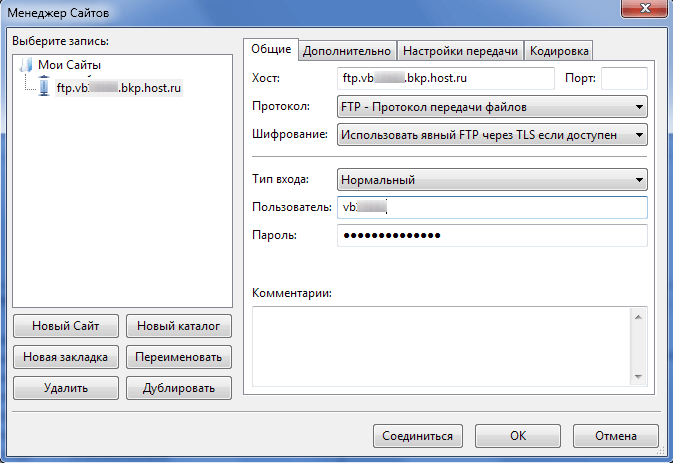
Нажмите кнопку "Новый сайт" и заполните поля в открывшемся окне:
- Хост - имя хоста, обычно совпадает с именем услуги и имеет вид ftp.vbXXXXX.bkp.host.ru
- Протокол - необходимо выбрать "FTP- Протокол передачи файлом"
- Шифрование - следует указать "Использовать явный FTP через TLS если доступен"
- Тип входа - необходимо выбрать "Нормальный"
- Пользователь - имя пользователя ftp, обычно имеет вид vbXXXXX
- Пароль - пароль от услуги, который приходить в сообщении о заведении услуги
После заполнения всех необходимых полей нажмите кнопку "Соединится", после чего произойдет соединение с ftp сервером, за процессом которого можно наблюдать в верхнем блоке FileZilla.
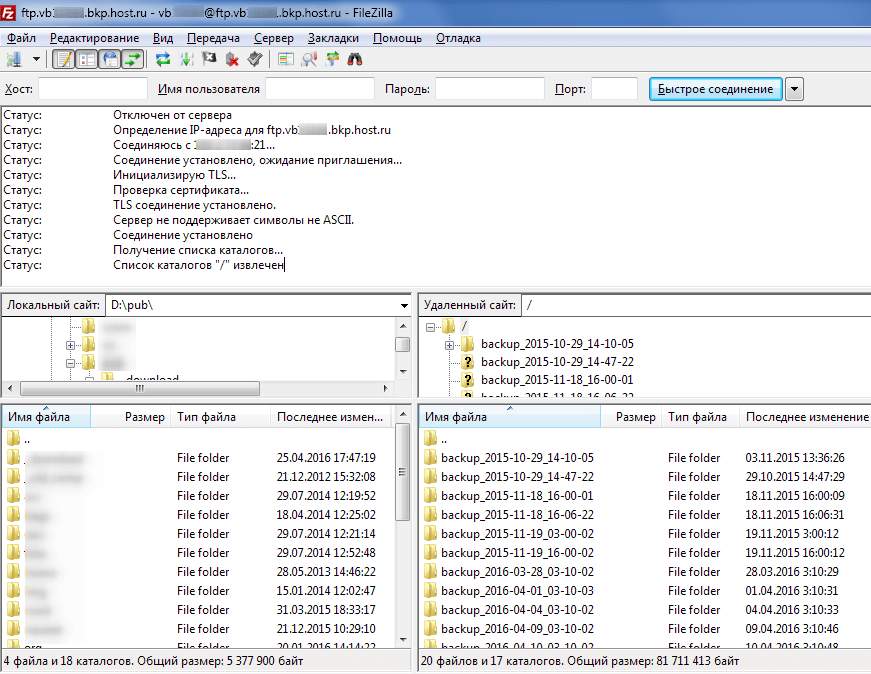
Если в ходе установки соединения не возникло ошибок, в правой части отобразится каталог ftp-сервера, куда можно переместить файлы из левой части FileZilla, которая отображает текущую папку на локальном компьютере. Расположения панелей можно изменить в случае необходимости.
Для копирования файлов или папок с локального компьютера на ftp-сервер необходимо выбрать их "мышкой" в левой части FileZilla и переместить в правую. В случае успешной передачи она отобразится в закладке "Успешные передачи" в нижней части окна.
В случае, если по какой-то причине передача файла будут прервана, всегда есть возможность продолжить загрузка файла с места "обрыва". Для этого нужно выбрать "мышкой" прерванный в ходе загрузке файл и вновь переместить его в правую панель. При этом на экране возникнет диалоговое окно, в котором нужно будет выбрать действие "Докачать" и подтвердить его кнопкой Ok.
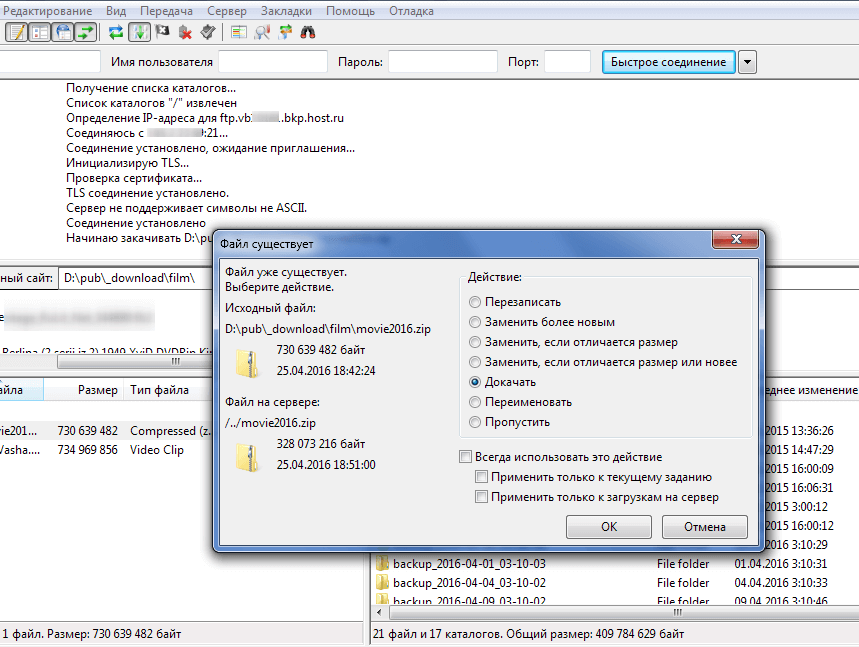
Для платформ Android или iOS существуют другие ftp-клиенты. Их можно найти в Google Play и App Store.
Настройка резервного копирование через ISPmanager
ISPmanager - панель для администрирования серверов VPS/VDS имеет встроенный модуль бекапа, который полностью автоматизирует процесс создания резервных копий и копирования их на ftp-сервер.
Клиенты "Зенон Н.С.П.", имеющие услугу VPS или VDS, могут установить панель ISPmanager и настроить резервное копирование размещенных сайтов.
Нужно понимать, что для корректной работы FTP бэкапа необходимо иметь на основном сервере в 2 раза больше свободного дискового пространства, чем размер самой резервной копии. Это означает, что при размере резервной копии сайта в 2 ГБ, на основном сервере должно быть свободно как минимум - 4 ГБ диска.
Для настройки процесса резервного копирования в ISPmanager версии 5, необходимо прописать в конце файле /usr/local/mgr5/etc/ispmgr.conf:
Option EnableOldBackupи перезагрузить ISPManager.
После чего становится доступным пункт меню "Резервное копирование".
Прежде всего, необходимо создать хранилище, куда будут копироваться резервные копии. Для этого нужно выбрать подменю "Хранилища" и нажать иконку "Создать".
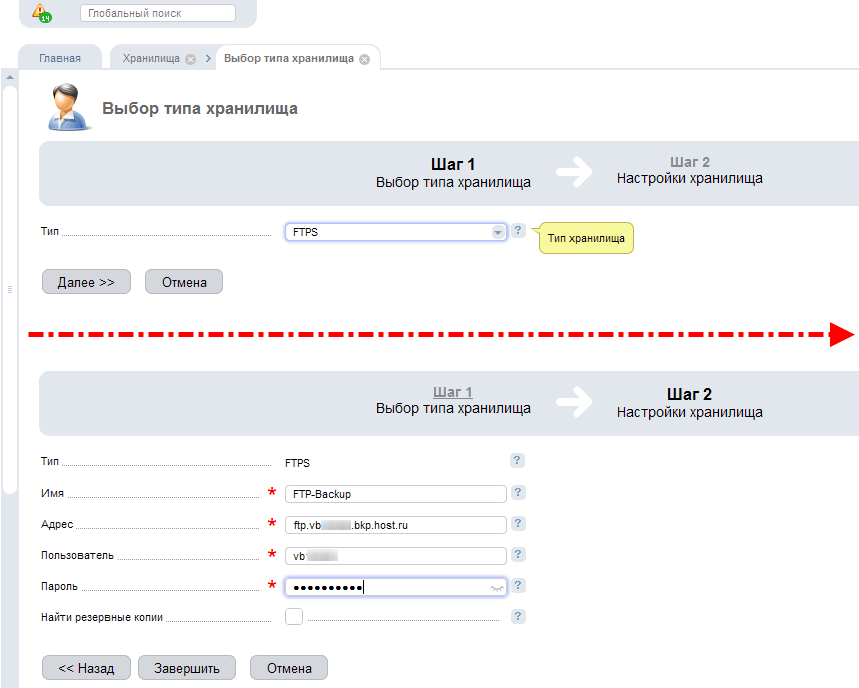
На первом шаге будет предложено выбирать тип хранилища. Мы рекомендуем выбрать - FTPS. Для завершения первого шага следует нажать кнопку "Далее".
На втором шаге необходимо заполнить поля для подключения к ftp-серверу.
Данные доступа к ftp-серверу вы получите сразу после заведения услуги "Бэкап".
По окончанию ввода данных подключения к ftp-серверу, нужно нажать кнопку "Завершить", после чего добавленное хранилище отобразится в списке.
Далее необходимо создать план резервного копирования. Для этого нужно выбрать подменю "Настройки" и в открывшемся окне нажать иконку "Создать".
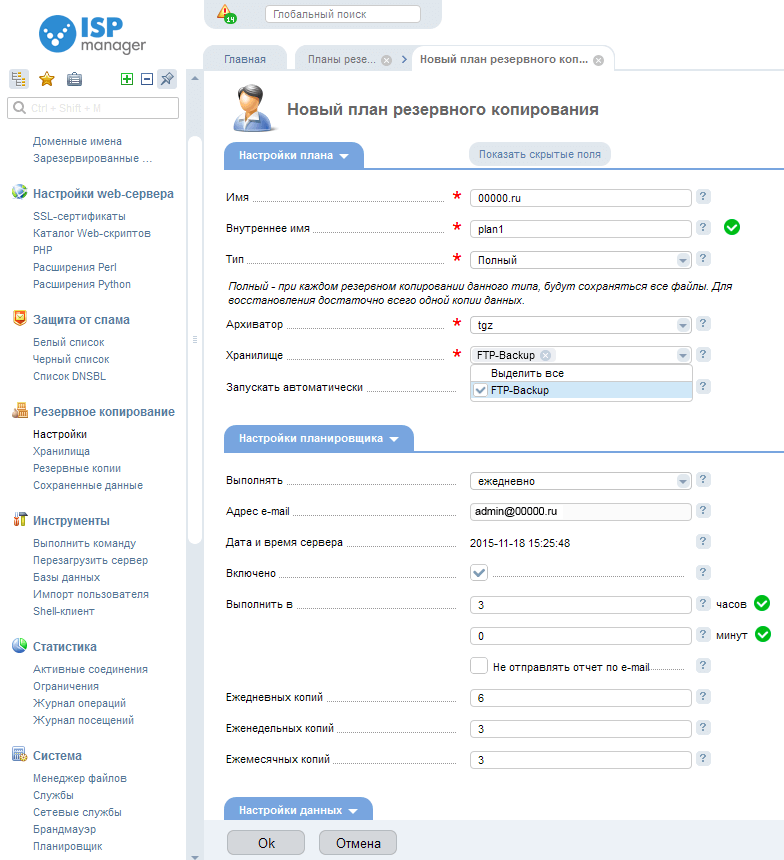
В ходе заполнения полей плана резервного копирования нужно обязательно указать в поле "Хранилище" созданное вами хранилище, которое будет иметь имя которые вы указали при создании.
Тут же можно настроить планировщик, который будет запускать резервное копирование в указанное вами время, а так же указать количество создаваемых резервных копий.
Завершение создания плана резервного копирования нужно подтвердить кнопкой "Ok". После чего созданный план появится в списке. Таким образом можно создать несколько планов под разные задачи.
Если создание прошло успешно, то в указанное время планировщик начнет создание резервной копии и копирование ее на ftp-сервер.
Для восстановления из бэкапа, нужно выбрать "Сохраненные данные" и далее, что именно нужно восстановить. Например, для того, чтобы восстановить удаленный файл или папку с файлами, необходимо выбрать - "WWW-домены" и имя нужное имя домена. Указав курсором нужную папку или файл, для их восстановления нужно нажать иконку "Восстановить", после чего будет предложено выбрать дату, по состоянию на которую нужен бэкап и подтвердить восстановление кнопкой "Ok".
Далее будет запущен процесс восстановления, о чем на экране будут выведено соответствующее уведомление. Уведомление о завершении процесса восстановления будет выведено сразу после завершения.
Документация по настройке резервного копирования: Резервное копирование
Если вам нужно больше информации об услуге резервное копирование - обращайтесь в техническую поддержку по телефону +7 (495) 137-07-45, или пишите на support@zenon.net.